- Платформа PARTS SOFT /
- Возможности /
- Редактирование плиток каталога
Редактирование плиток каталога
По данному разделу доступна подробная ВИДЕО инструкция.
При настройке системы Вы можете внести изменения в блок каталогов на главной странице сайта:
- добавить новый элемент;
- отредактировать плитку, добавив собственную иконку или изменив название каталога;
- заменить предустановленный каталог на свой.
РАССМОТРИМ ПРИМЕР: Мы используем "Шаблон 15". Предустановленным каталогом "Оригинальные каталоги" мы не пользуемся и хотим заменить его на "Laximo".
ШАГ 1. Перейдем в Сайт → Меню сайта. В открывшемся редакторе меню сайта найдем строку с плитками используемого нами шаблона (в нашем случае "Плитки для шаблона 15") и нажмем на ярлык Редактировать.
ДЛЯ СПРАВКИ: Узнать номер используемого шаблона можно в меню Сайт → Шаблоны → Список. Текущий шаблон имеет соответствующий статус в списке. Подробнее в справочном разделе Настройка шаблонов сайта.

Текущий шаблон

Меню сайта
ШАГ 2. В открывшейся форме настройки меню можно добавить новый элемент или отредактировать предустановленный.
Для нашего случая отредактируем (1) плитку "Оригинальные каталоги".
В появившемся блоке настроек элемента меню. Здесь можно изменить название каталога, заменить ссылку или добавить иконку. Описание полей приведено в справочном разделе Сайт → Меню.
Для замены каталога необходимо указать новую ссылку. Получить ее можно тремя способами:
- скопировать ссылку на категорию;
- скопировать ссылку на страницу;
- скопировать ссылку на подключенный каталог.
Подробнее во вспомогательном справочном разделе Как получить ссылку на страницу сайта.
В нашем случае введем новую ссылку (2) – "/laximo" и нажмем на кнопку «Сохранить» (3).
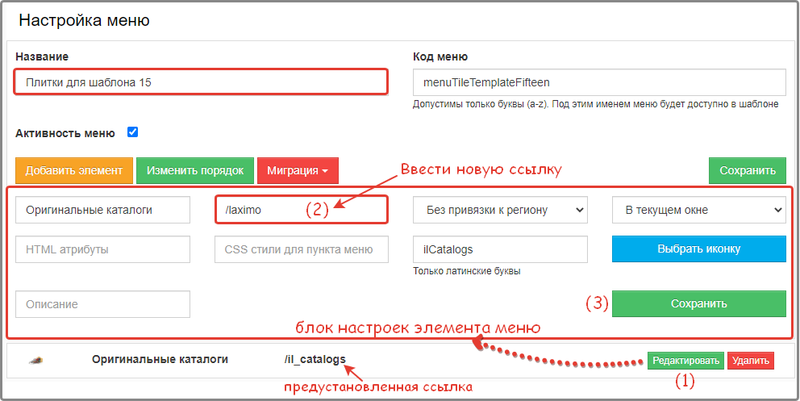
Замена ссылки на каталог
РЕЗУЛЬТАТ: при нажатии на плитку каталога на главной странице сайта будет осуществлен переход по новой ссылке.
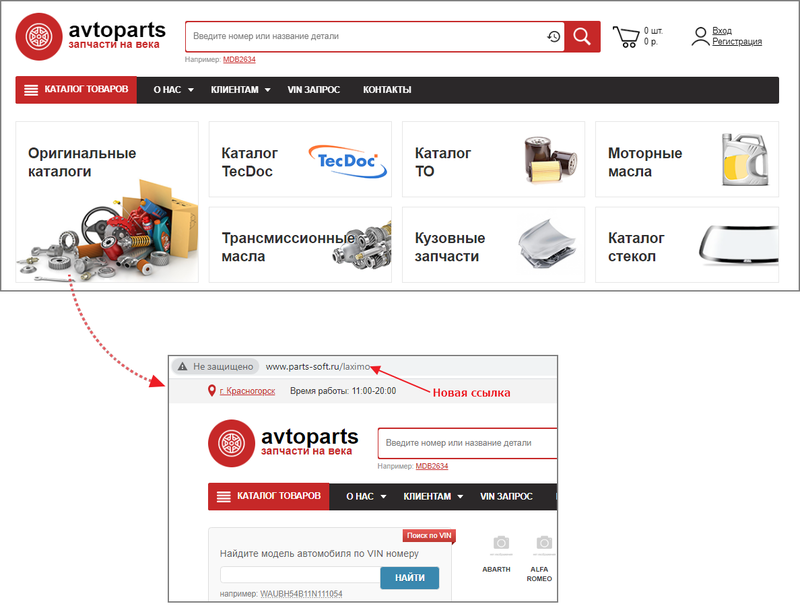
Переход по новой ссылке
